在Excel表格当中,我们已经熟练掌握了加减乘数的运算方法,那么如果需要在Word表格里,计算数值的加减乘数,该如何操作呢,难道只能用计算器计算吗?当然不必,今天小编就来教大家如何在Word文档的表格当中,运用公式计算加减乘除等基本运算,一起来学习一下吧。
首先,单击工具栏【插入】下的【表格】,在下拉菜单当中插入一个表格,如下图所示:

在表格当中插入数据,首先我们先计算两数之和,单击工具栏【表格工具】下的【fx公式】,如下图所示:
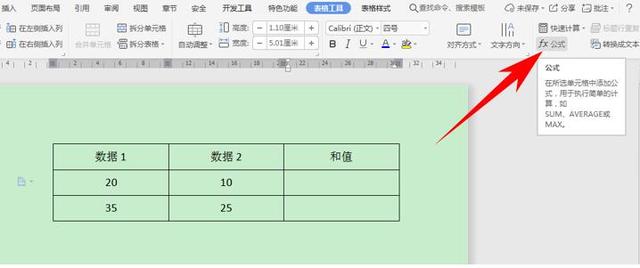
弹出【公式】的对话框,值得注意的是,在Word的表格当中,跟Excel表格有异曲同工之处,数据依旧是按照A1、B1等排列顺序而排列的,所以,在公式的输入框当中,输入公式=A2 B2,单击确定即可:
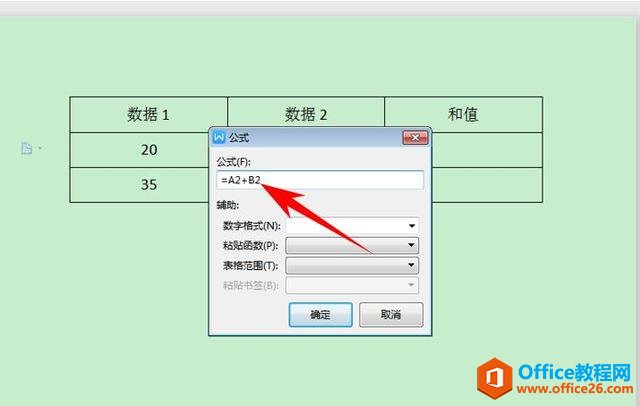
差值也是同样的计算方法,在输入框中输入=A2-B2,单击确定:
WPS word里如何快速对齐目录
当毕业季来临,学生用户在利用Word文档写论文时,都会在论文中插入论文目录,那么论文目录输入完毕后,如何快速的将目录对齐呢,很简单,Tab键来帮你,今天小编就来教大家如何在Word文档

可以看到两数之差,为10,结果正确,如下图所示:
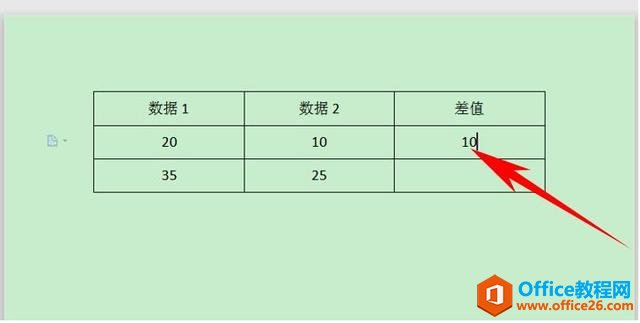
如果想要计算乘值,在公式当中输入=A2*B2,单击确定:
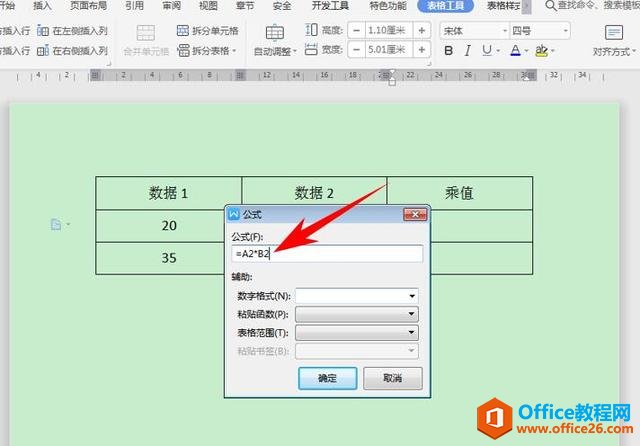
可以看到乘值为200,结果正确,如下图所示:
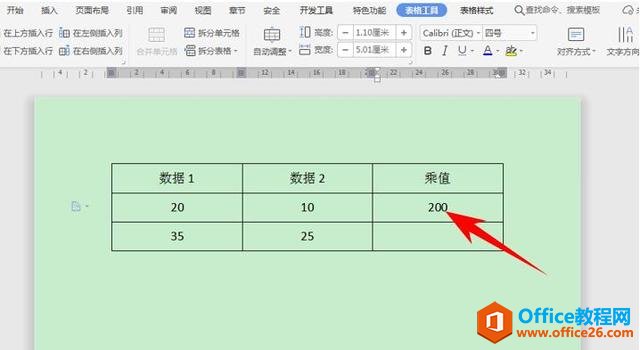
除值也是一样的计算方法,在公式当中输入=A2^B2,单击确定:
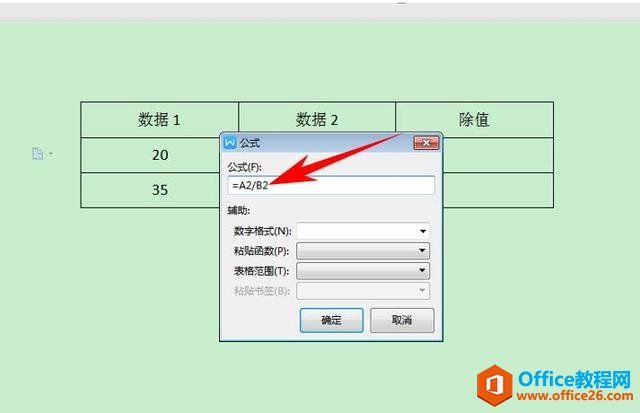
可以看到除值为2,结果正确,如下图所示:
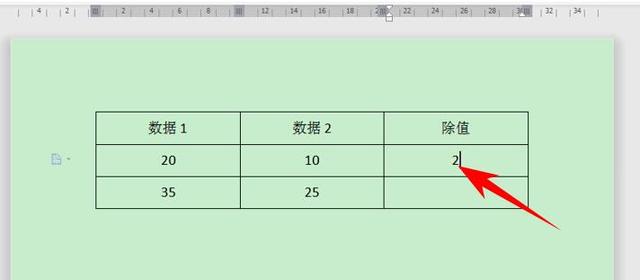
WPS word文本框链接怎么用
如何在WPS文字中插入文本框链接实现文本内容的快速填充呢?选中插入菜单栏下的文本框工具,根据自己的需要选择横向或者竖向文本框。连续插入两个或者三个文本框,然后在第一个文本框


